Hướng dẫn upload website lên Cpanel
Hướng dẫn upload website lên Cpanel
Sau đây, Nhân Hòa sẽ hướng dẫn quý khách tải source code lên Cpanel một cách chi tiết nhất.
I. Chuẩn bị :
- Files source code của website, file này có thể là toàn bộ dữ liệu trong file public_html, bản backup hoặc source code cũ.
- Files database(nếu có), file database đã liên kết với web.
- Kiểm tra version PHP của source code cũ.
- Truy cập vào trang Control Panel của tài khoản hosting mới.
II. Thao tác cụ thể :
1. Bước 1: Upload file website(source code) lên Hosting.
- Chuyển tới mục Files và chọn File Manager .
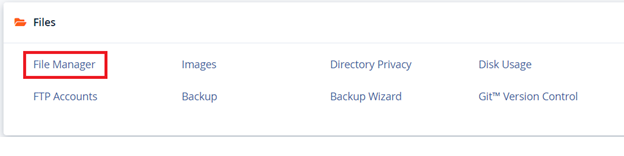
- Tiếp tục vào thư mục public_html, đây là thư mục chứa source code của domain chính.
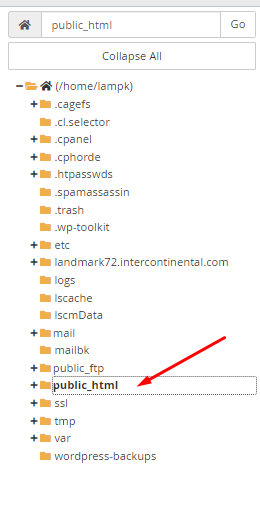
- Ngoài ra, Quý khách còn có thể kiểm tra đường dẫn trong phần Domains mục Domains.
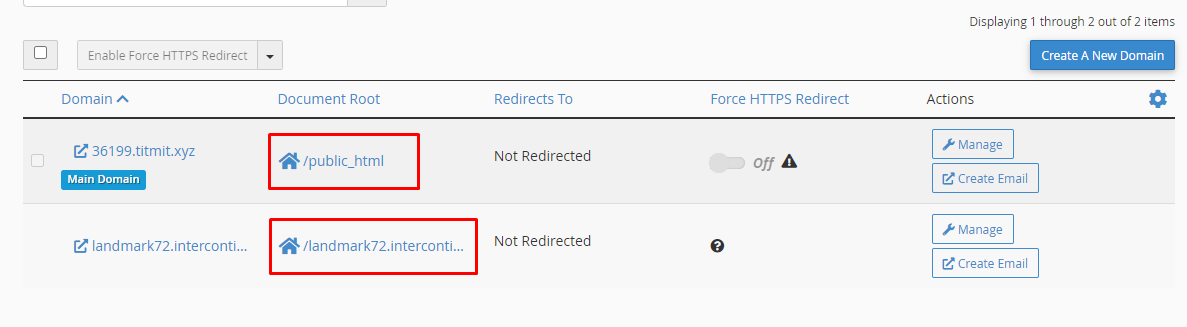
- Tiếp theo, chọn Uploads để up file source code lên.
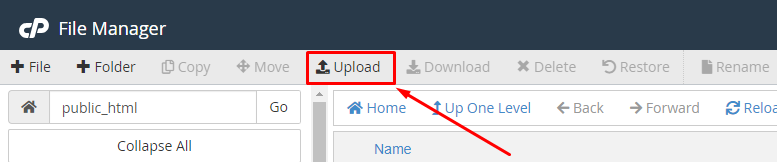
- Chọn Select File và Open file souce code lên đợi đến khi complete là được.
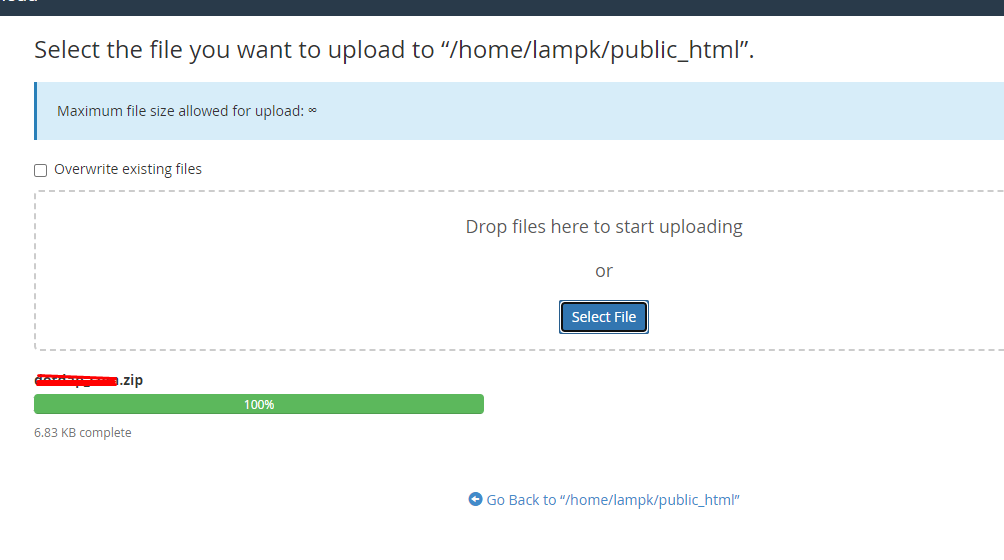
- Sau đó ta chọn Extract để giải nén file ra.
2. Bước 2 : Upload Database lên Hosting.
- Tiến hành tạo Database và User mới(cần lưu lại thông tin Database, User và Password), ta vào mục Databases chọn MySQL Databases.

- Ở phần Create New Database, nhập tên database muốn tạo và nhấn Create Database. Để tránh những lỗi không đáng có, nên ưu tiên đặt tên database giống với tên database ở site cũ.
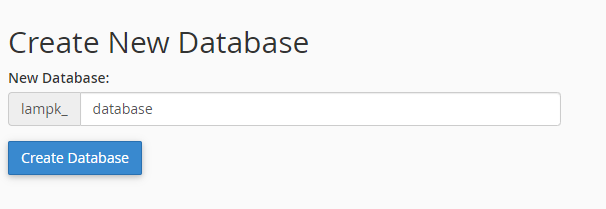
- Ở phần Add New User điền thông tin cần thiết để tạo User mới.
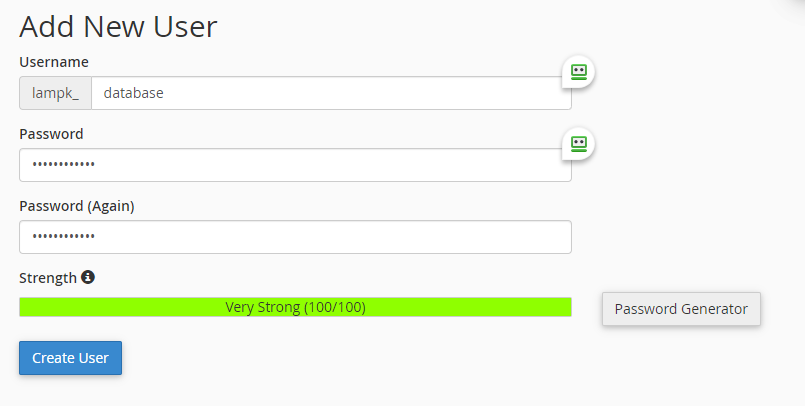
- Đến phần Add User To Database để thêm User vào quản lí Database.
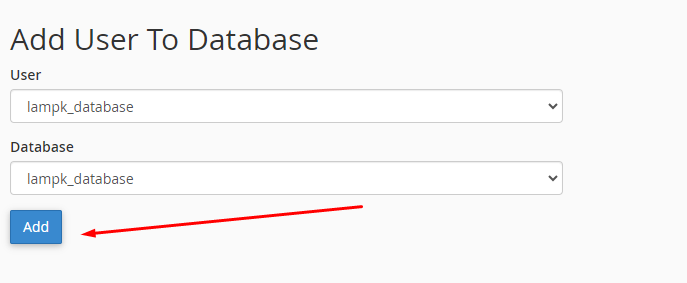
- Tick chọn full quyền và sau đó nhấn Make Changes.
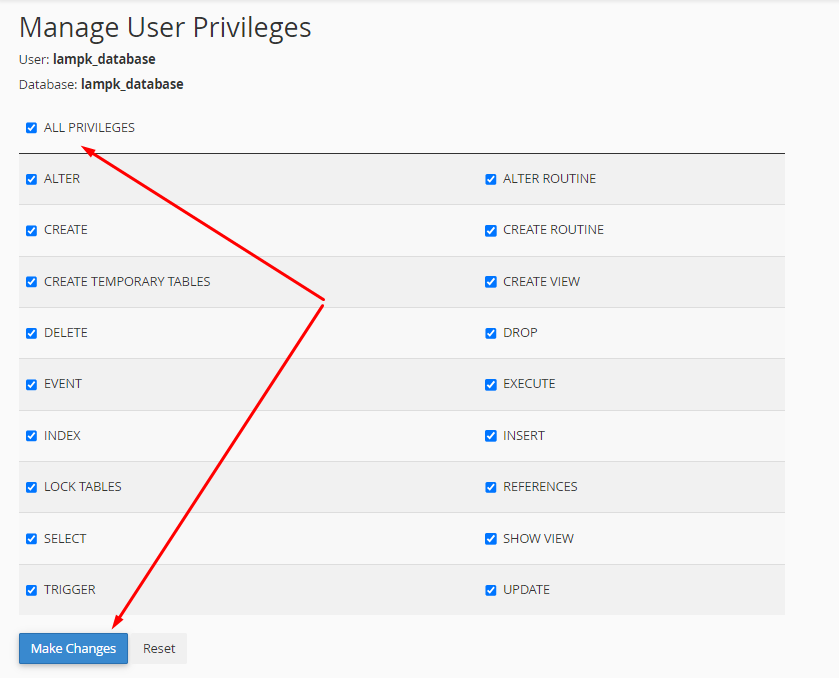
- Database mới đã được tạo.

- Tiếp theo, ở phần Databases chọn phpMyAdmin.

- Chọn database vừa tạo, chọn tab Import (Nhập) để Upload file Database lên.
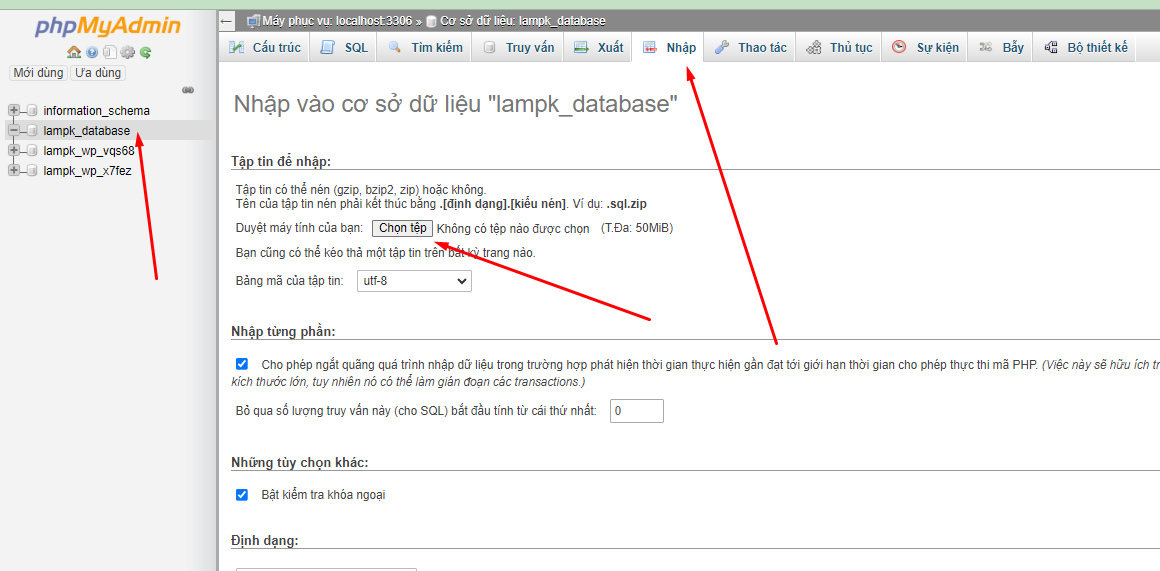
- Sau khi hoàn thành việc import database, Quý khách cần cấu hình lại thông tin truy cập database trong source code như database host, database name, database username và database password. Tùy vào từng loại mã nguồn, file cấu hình sẽ có tên gọi và vị trí khác nhau. Trong hướng dẫn này, source sử dụng là WordPress, file cấu hình sẽ có tên là wp-config.php
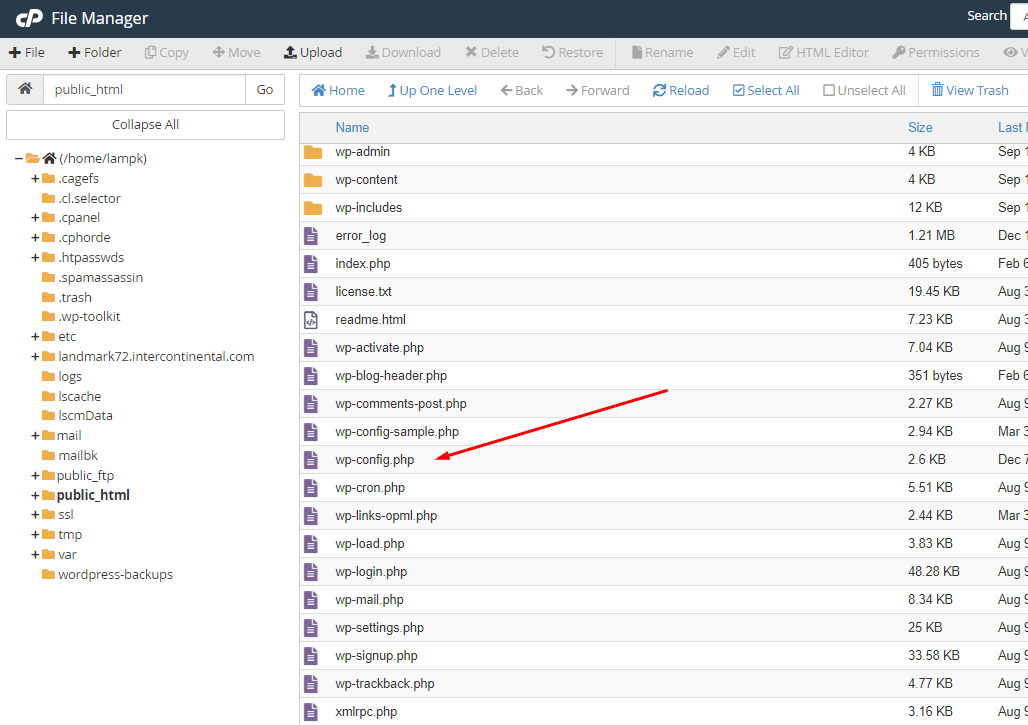
- Sử dụng những giá trị bạn vừa tạo khi nãy.
3. Bước 3: Đổi version PHP.
- Tại phần Software, chọn mục Select PHP Version.

- Ở Current PHP version nhấn chọn version PHP phù hợp, sau đó nhấn Set as current.
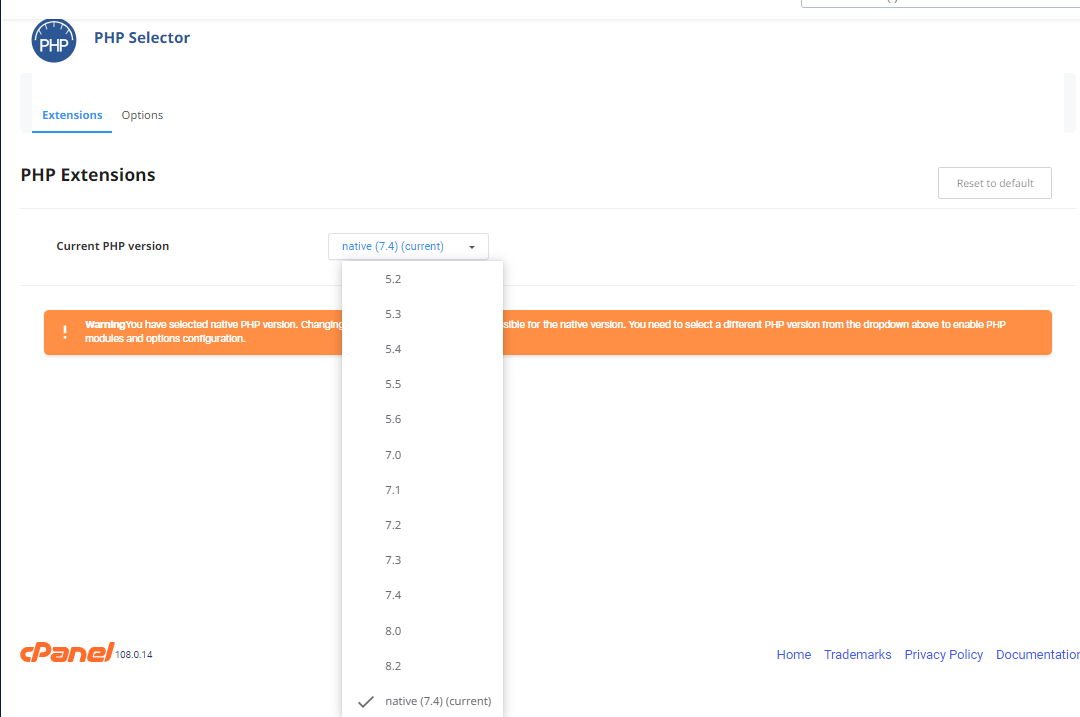
4. Bước 4: Trỏ Domain về Hosting mới
- Tại mục General Information Quý khách sẽ tìm thấy địa chỉ IP của Server Hosting.
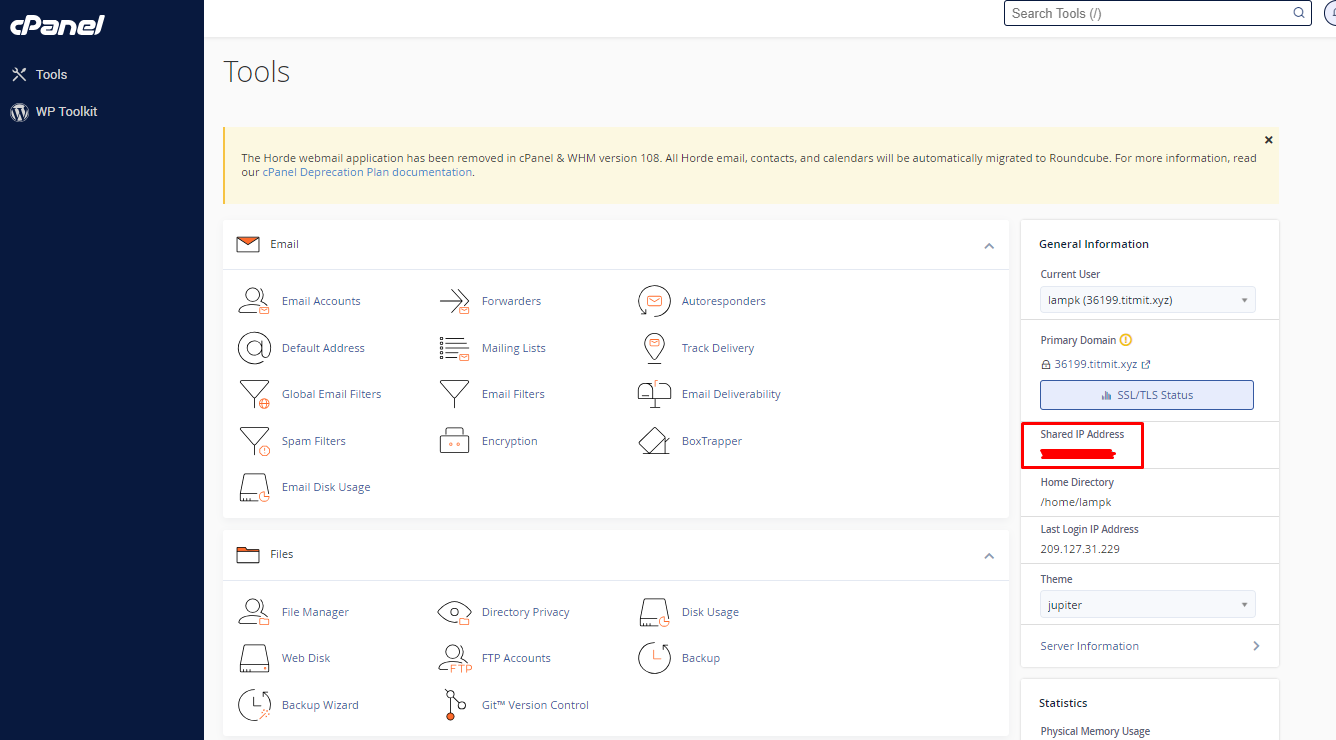
- Đăng nhập vào trang quản lí domain của Quý khách, sau đó trỏ domain về IP server ở trên.
Như vậy, Nhân Hòa đã hoàn thành hướng dẫn Quý khách cách upload website lên server Cpanel Web Hosting,
chúc Quý khách thành công!
Mua hosting tại đây!
